おはようございます!
6月27日、木曜日。曇りときどき晴れ間。
最高気温28℃。多少過ごしやすいけどエアコンはオンです。
つけないと暑い。。
さぁ今日も学んでまいります。
今日の教材も例のごとくこちら
[PR]
よしやっていこう!
CHAPTER7 管理画面をカスタマイズする
SECTION01 管理画面の一覧画面をカスタマイズする
なぜ管理画面をカスタマイズするのか
WordPressの管理画面には、日々の運用には関係ないメニューもたくさんあり、そのままの状態で利用していると思わぬトラブルにつながる可能性がある。
Admin Columnsプラグインをインストールする
管理画面のカスタマイズは、これまでも出てきたようにfunctions.phpを修正することで実現可能。しかし、細かい部分までカスタマイズするとなると、膨大な記述が必要となり大変。
・Admin Columnsプラグインをインストールする
新規追加から検索→インストール→有効化
投稿一覧の表示を変更する
投稿一覧上部に設定ボタン(歯車)が表示されるようになったのでこれをクリック。
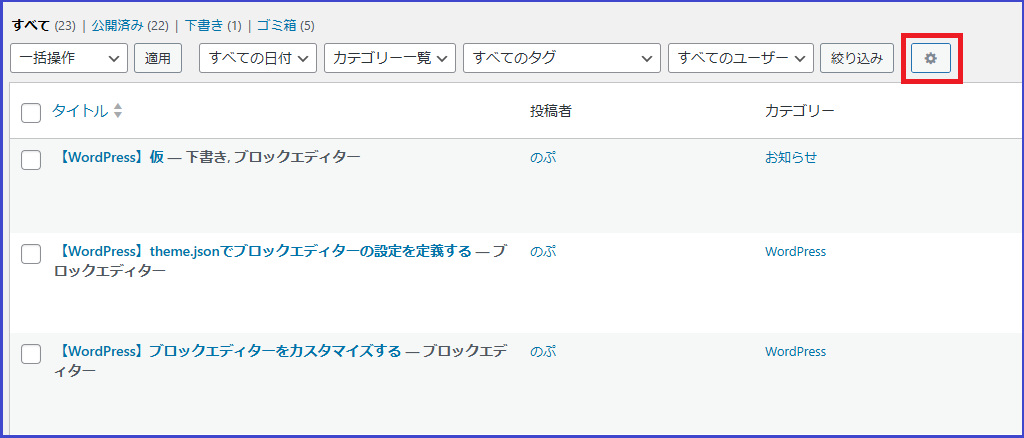
・アイキャッチ画像を一覧画面に表示する
(すでに表示されているが、、、)「列を追加」ボタン押下し以下のように選択/入力
タイプ:アイキャッチ画像(選択)
ラベル:サムネイル(入力)
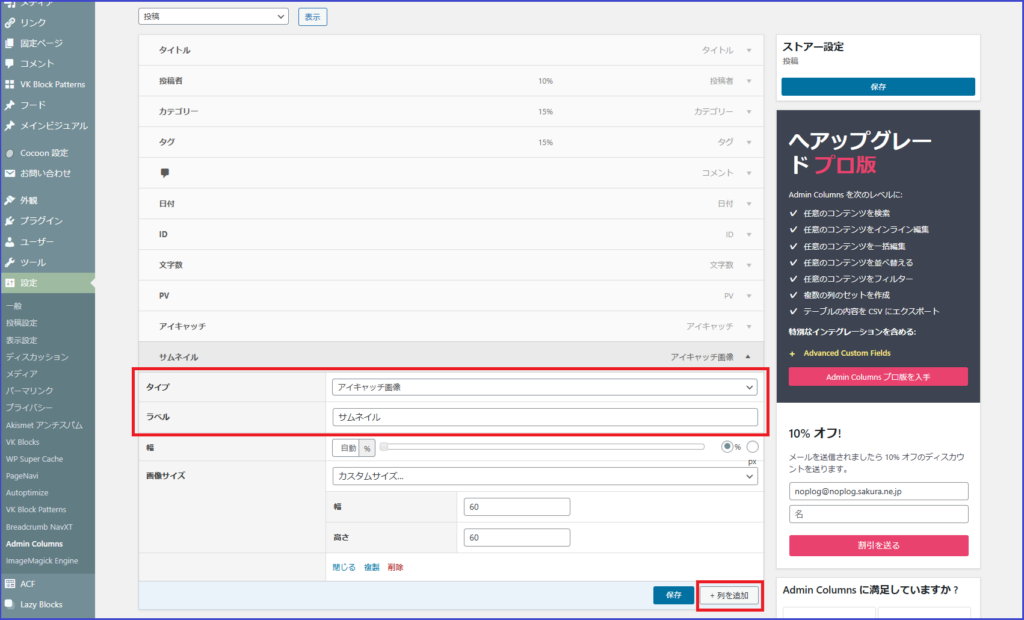
[保存]ボタン押下(&作成した「サムネイル」を先頭に並び替え→[更新])後
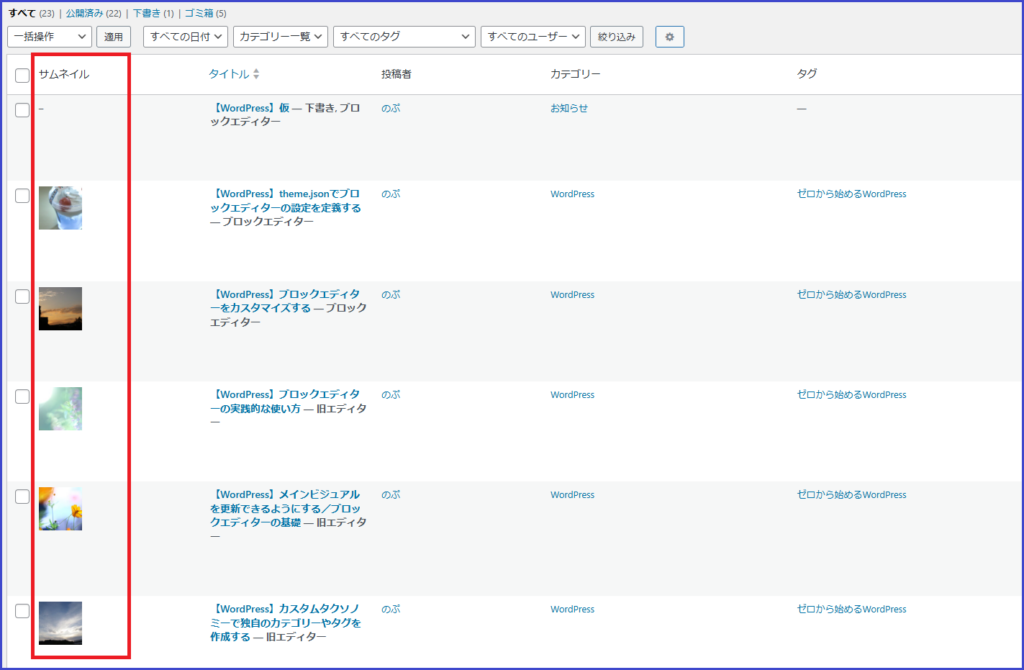
カスタム投稿タイプの一覧画面をカスタマイズする
一覧画面のカスタマイズは、「投稿」以外でも可。「フード」の一覧ページをカスタマイズしてみる。
※左ペインの「フード」→「歯車」でもいけるし、「設定」→「Admin Columns」→(赤枠プルダウンの「フード」→「表示」でもいける。
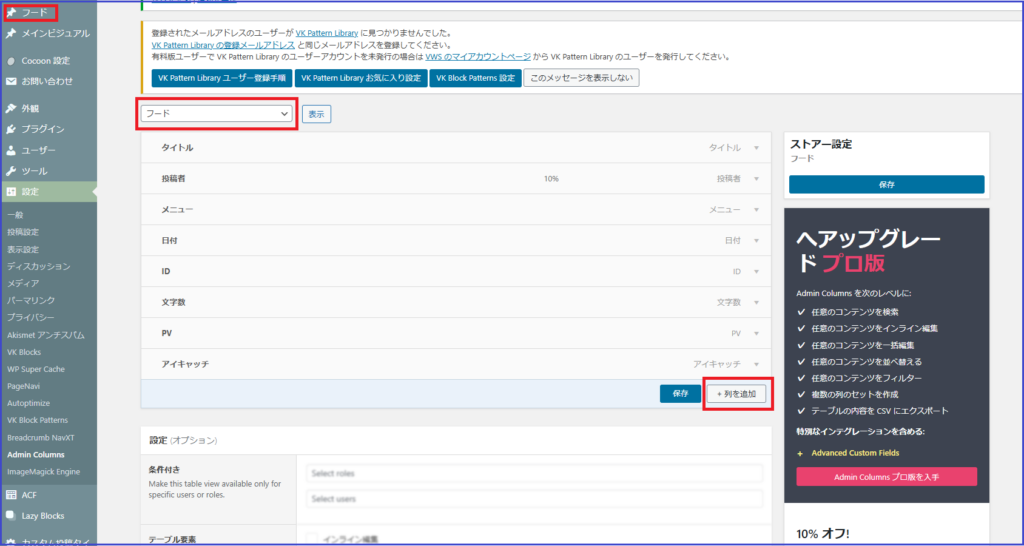
・カスタムフィールドを表示する
| 項目 | 内容 |
|---|---|
| タイプ | カスタムフィールド |
| ラベル | 価格 |
| フィールド | price |
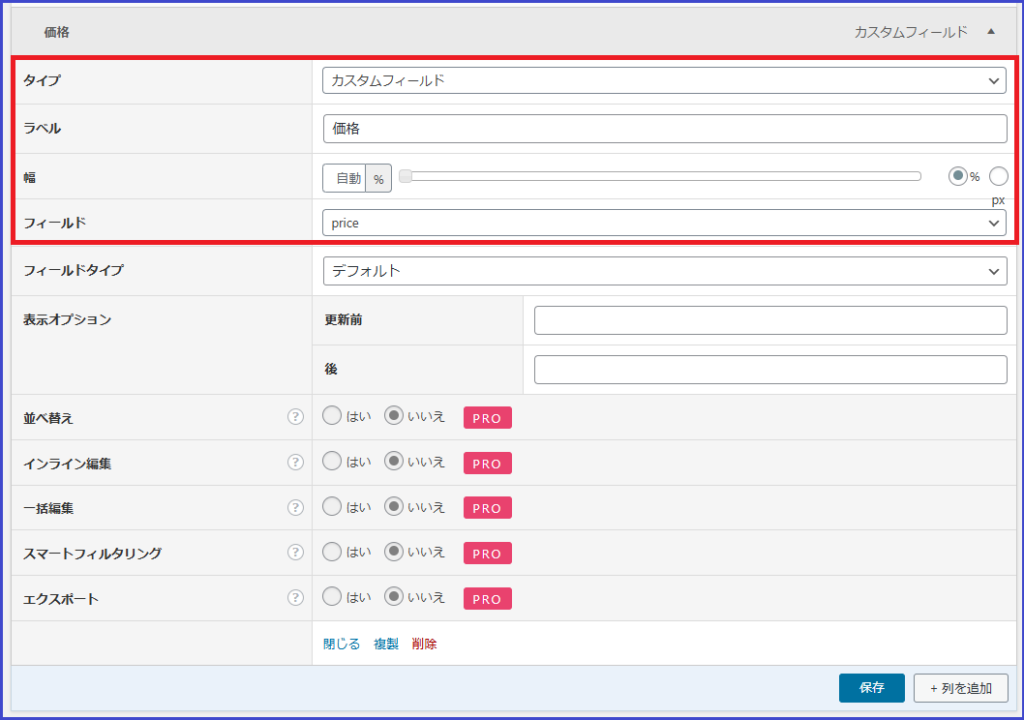
・カスタムフィールドの画像を表示する
| 項目 | 内容 |
|---|---|
| タイプ | カスタムフィールド |
| ラベル | 写真 |
| フィールド | pic |
| フィールドタイプ | 画像 |
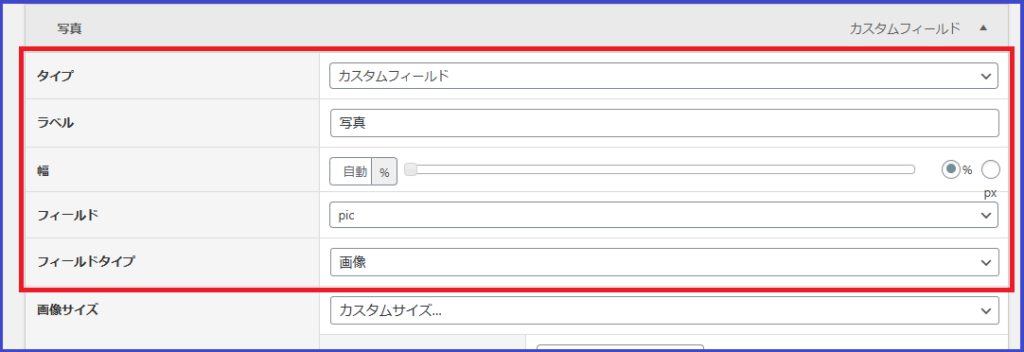
[保存]し、並び替えて[更新]
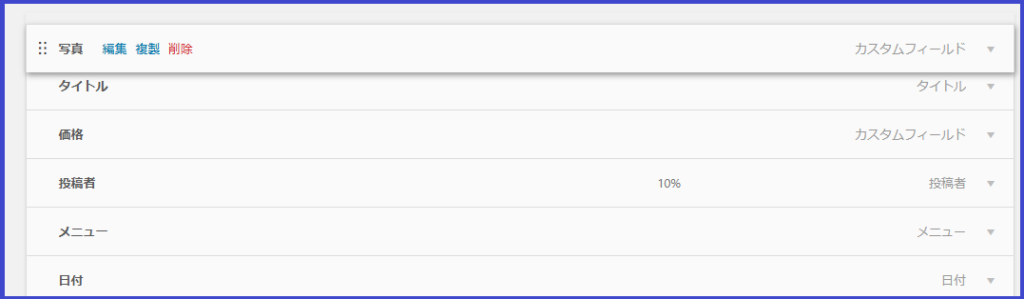
・表示を確認する
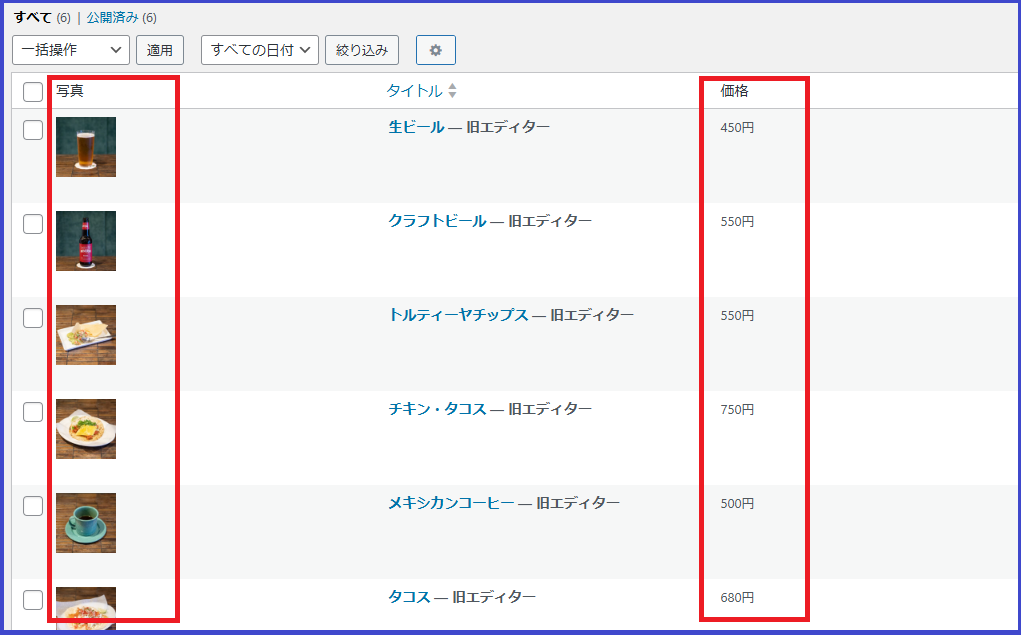

おっけーい!
SECTION02 メインナビゲーションメニューを使いやすくする
Admin Menu Editorプラグインをインストールする
[新規プラグインを追加]→「Admin Menu Editor」を検索→インストール→有効化
メインナビゲーションメニューを変更する
[設定]→[Menu Editor]
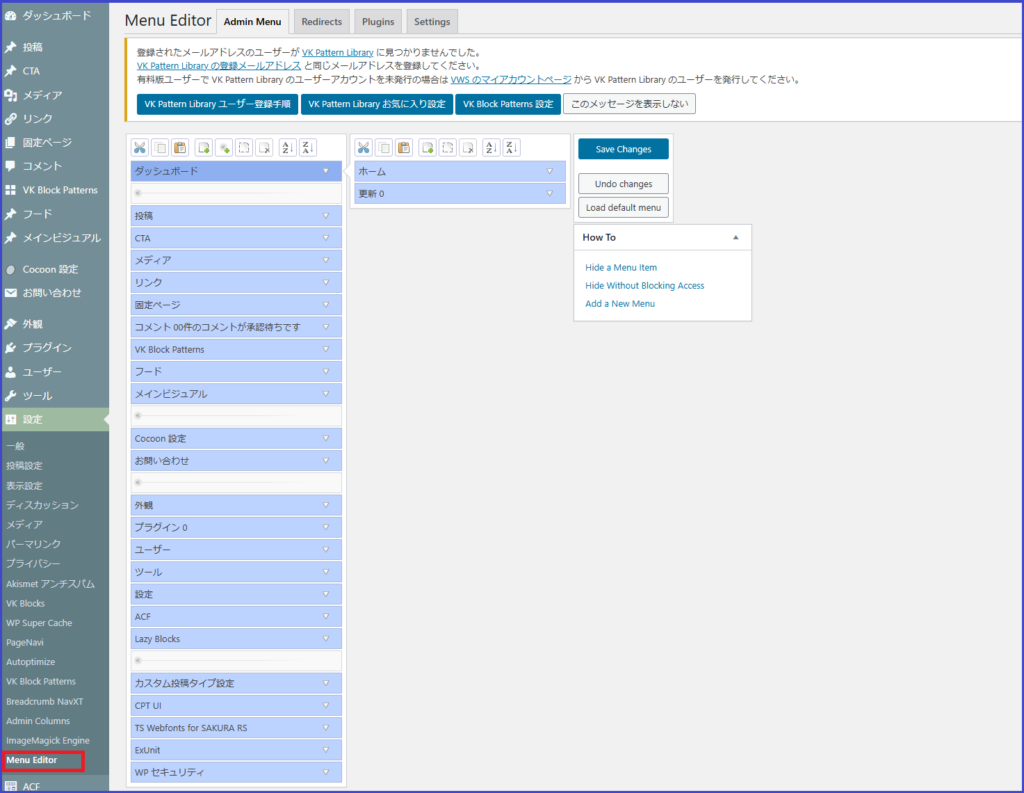
・メニュー項目を変更する
<変更前>
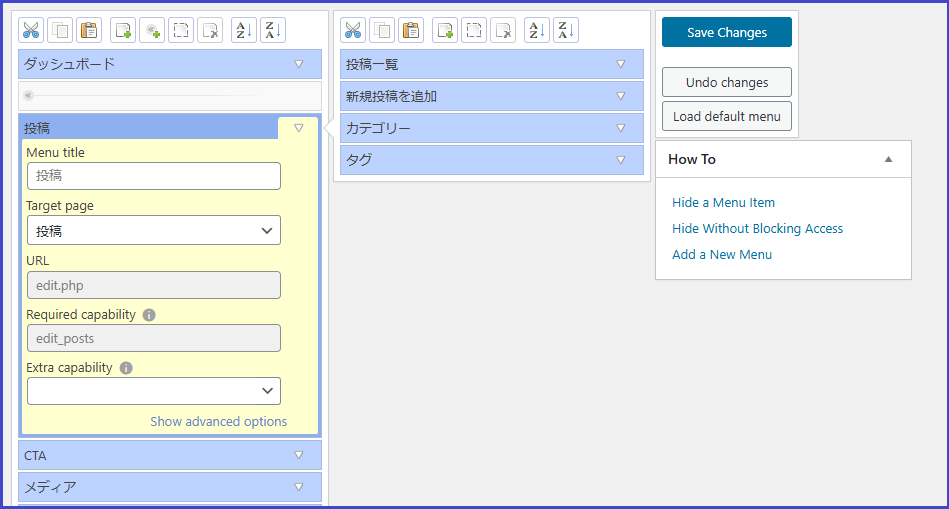
<変更後>
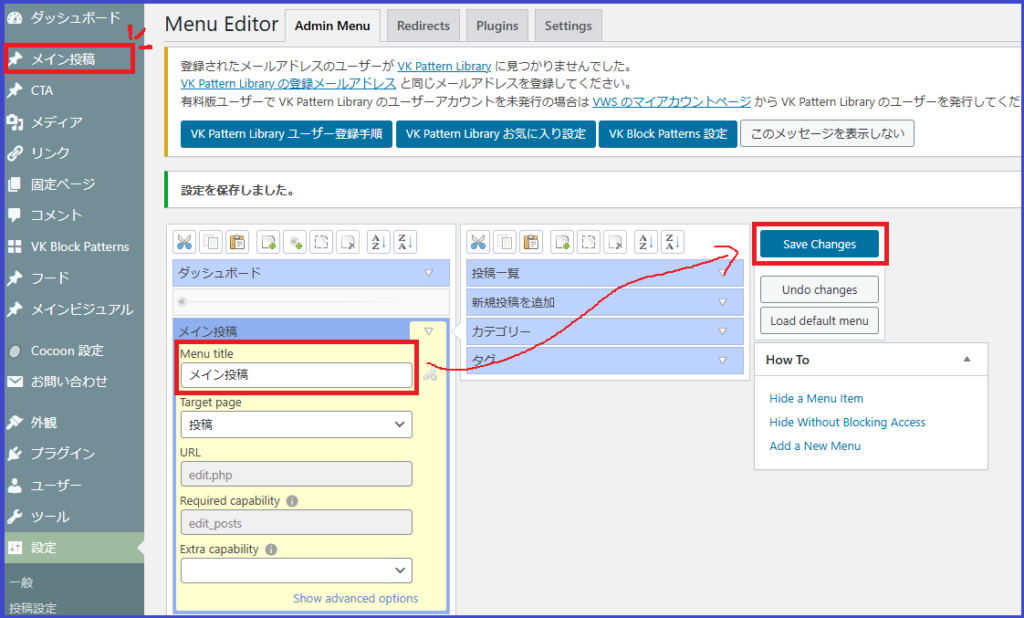
「投稿」→「メイン投稿」に修正後、[Save Changes]ボタン押下。
メニュー名が「メイン投稿」に変更された。
使わないメニューを非表示にする
コメントのメニューを見えないようにするには、
[コメント]を選択、[Hide]ボタン押下、[Save Changes]ボタン押下でメニューから「コメント」が非表示になる。
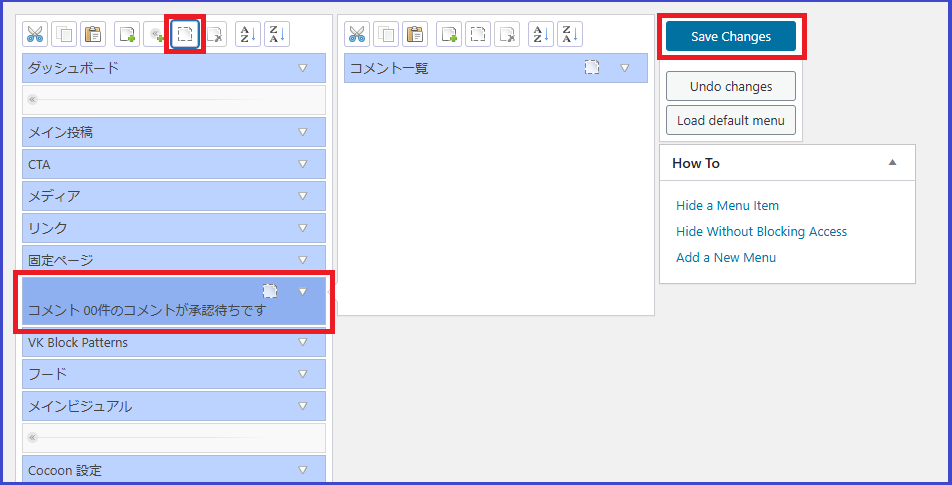
メニューの並び順を変更する
<変更前>
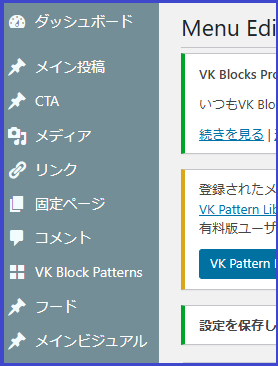
ドラッグ&ドロップで順序を変更する。
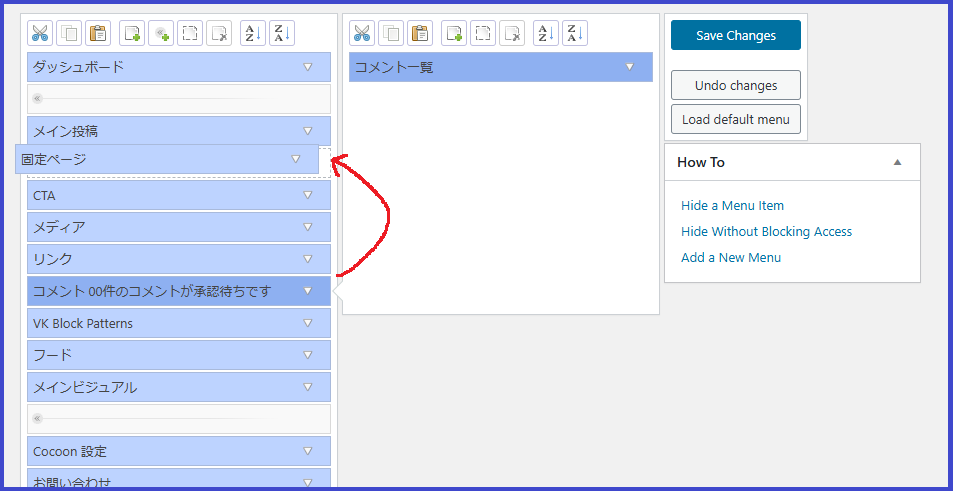
<変更後>
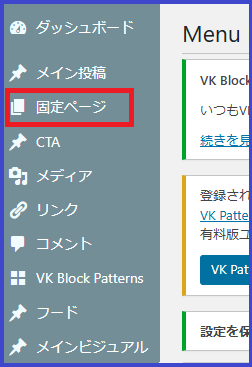

かんたんだ。
SECTION03 権限に応じて管理画面をカスタマイズする
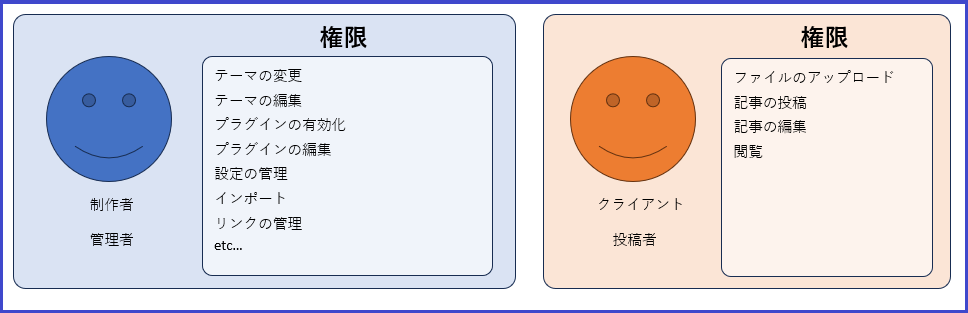
User Role Editorプラグインで権限を自由に設定する
WordPressにはデフォルトで5つの権限グループが用意されているが、もっと詳細に権限を設定したいときには、「User Role Editor」プラグインを使うと便利。
[新規プラグインを追加]→「User Role Editor」を検索→インストール→有効化
・権限を設定する
[ユーザー]→[User Role Editor]
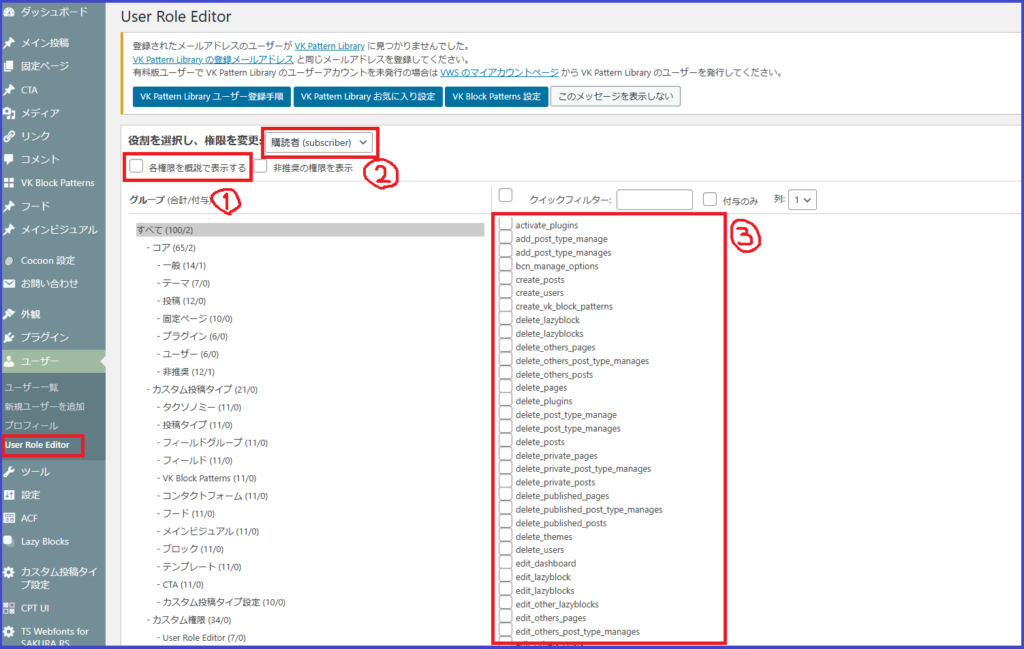
①各権限を概説で表示する
②現在の権限グループ
③設定する権限の一覧
・用意されている主な権限
| 名前 | 概要 |
|---|---|
| delete_〇〇 | 削除権限 |
| edit_〇〇 | 新規投稿・編集権限 |
| manage_〇〇 | 管理権限 |
| publish_〇〇 | 公開権限 |
| read_〇〇 | 閲覧権限 |
| update_〇〇 | 更新権限 |
・オリジナルの権限グループを作成する
「運営者」という権限グループを作ってみる。
右側の[権限グループを追加]ボタンを押下
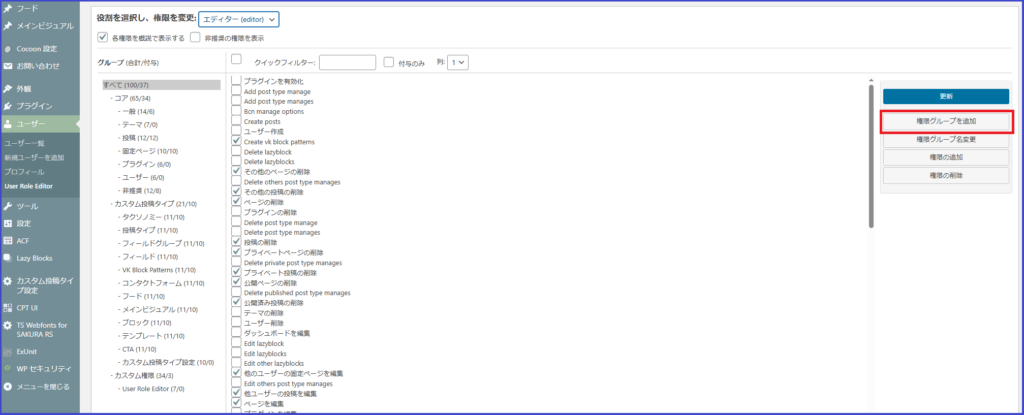
以下の通り入力し、「権限グループを追加」ボタンを押下
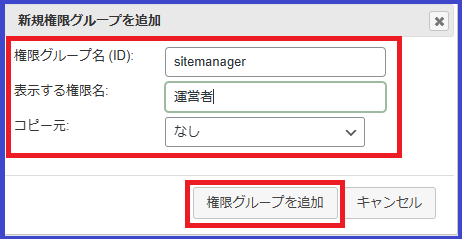
・ここで入力する内容
| 項目 | 入力内容 | 補足 |
|---|---|---|
| 権限グループ名(ID) | sitemanager | 他の権限グループと重複しないIDを半角英数で入力 |
| 表示する権限名 | 運営者 | 表示される権限グループのラベル名 |
| コピー元 | なし | 他の権限グループをコピーして作成する場合に選択(「なし」にするとなにもチェックされてない状態) |
「運営者」グループには、投稿に関してのみすべての権限を与え、固定ページなどはいっさい編集できないようにしてみる。
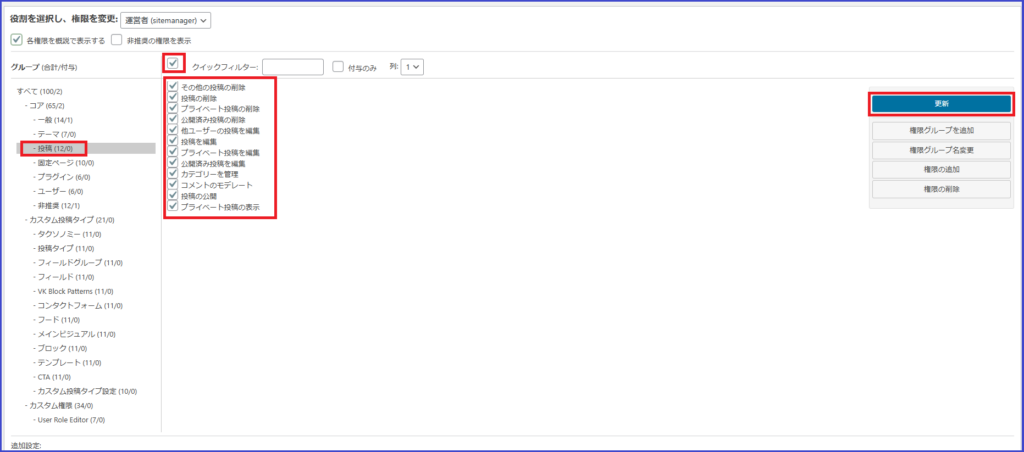
書籍では『「運営者」グループのユーザーを作成し、』とさらっと書いてあるだけで図がないので戸惑いがちだが、『』の内容の通り、ユーザーを作成する。
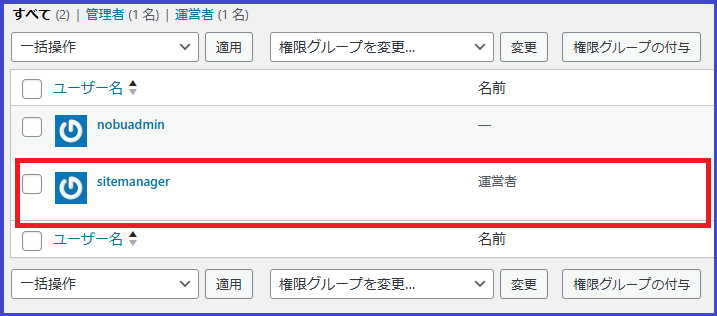
※ちなみにメールアドレスはもう一つ必要となる。
作成したsitemanagerでログインすると、
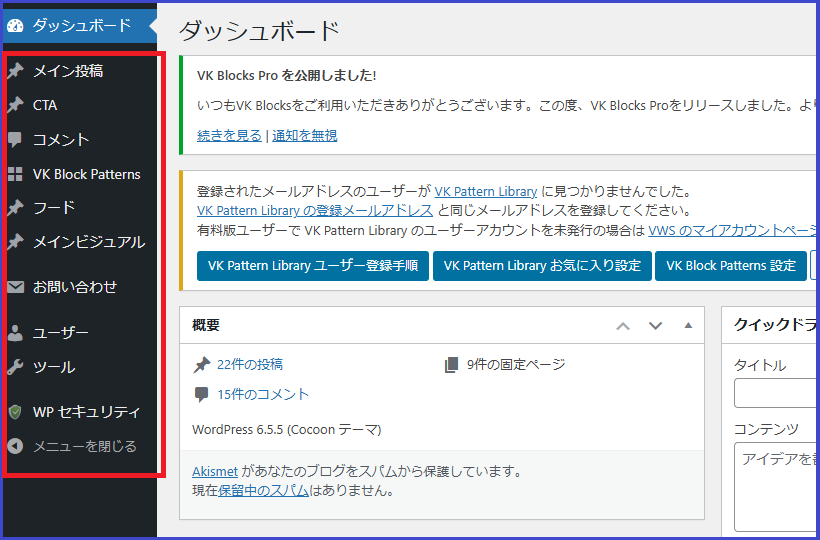
投稿に関するメニューだけが表示される。
カスタム投稿タイプの権限を設定する
「運営者」グループは「フード」が表示されていた。
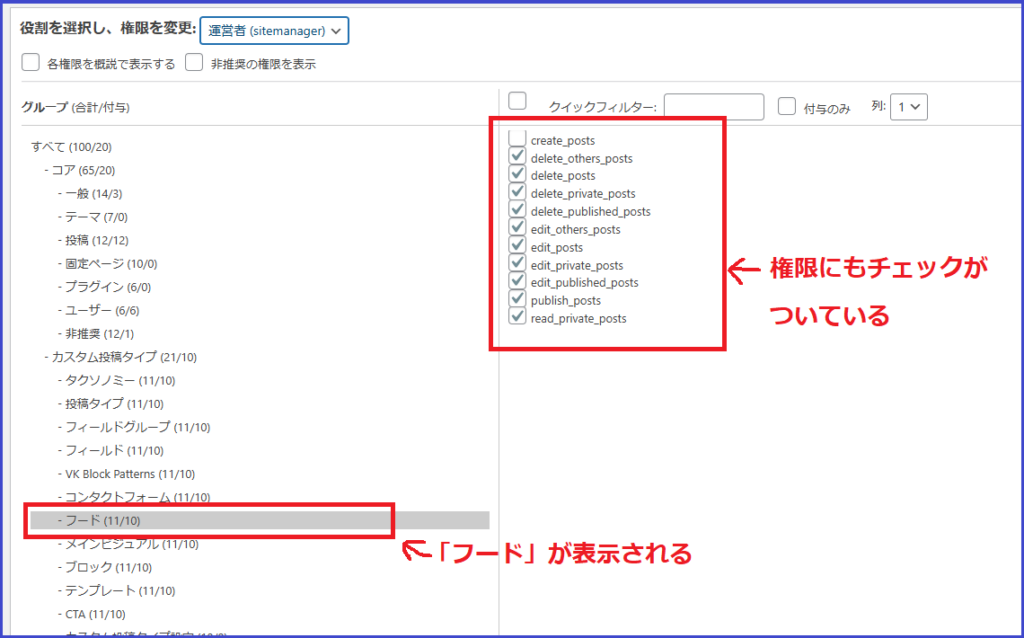
また、「投稿」の権限しか追加しなかったのに、グループの中の「フード」の権限にもチェックがついている。。。
メニューの[GPT UI]→[投稿タイプの追加と編集]→[投稿タイプを編集]にて[投稿タイプ]を確認すると、
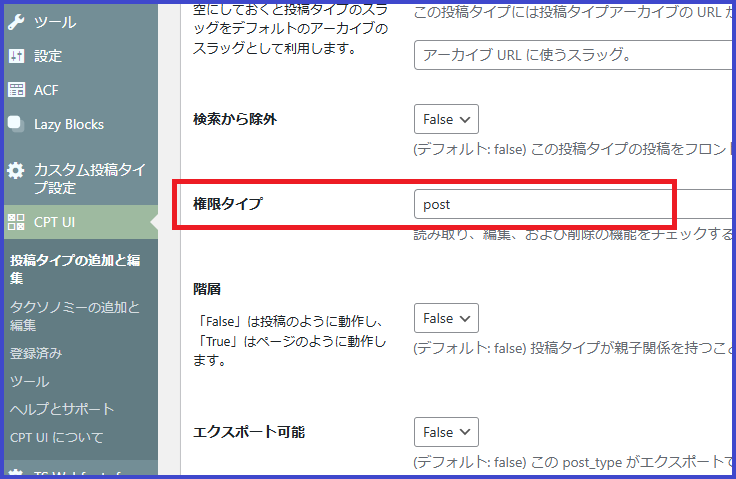
「post」になっているので「food」に変更する。

「User Role Editor」の設定画面に戻ると、
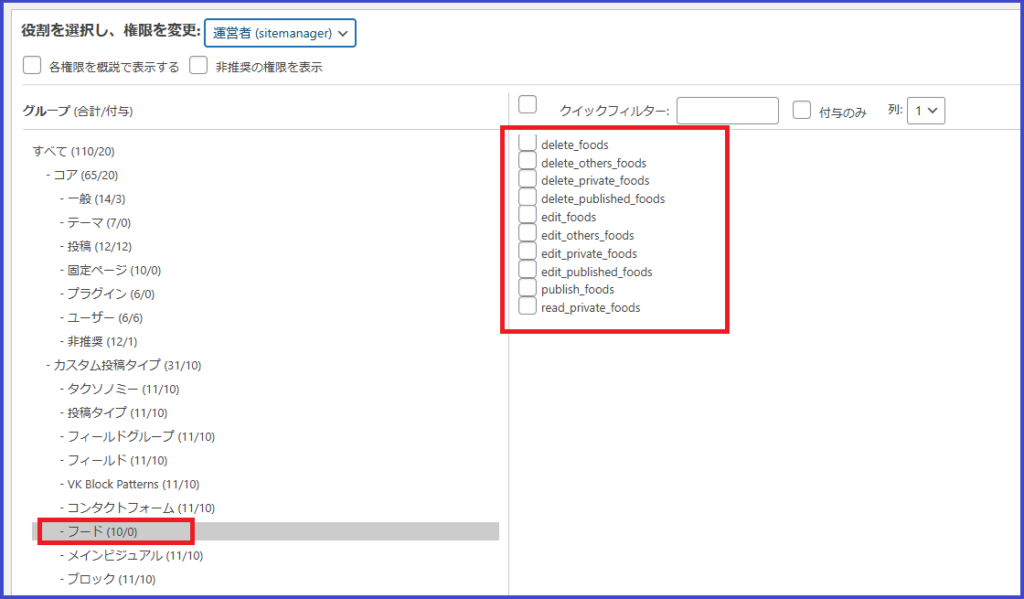
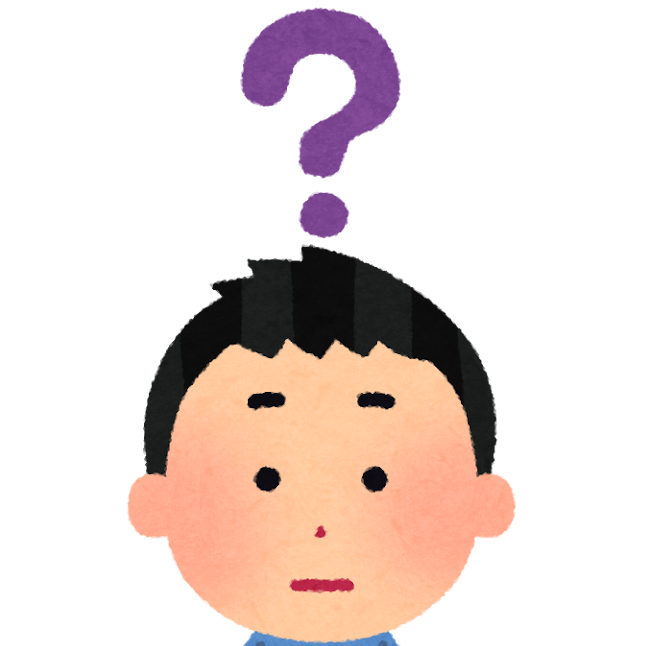
なるほど~~~(?)
正直、本文を読んでもよくわかりません。。。
集中力が切れかかっているのでしょうきっと。
次にいくこととする。
「管理者」権限グループに権限を追加する
User Role Editorプラグインは、「管理者」権限グループの権限を設定することはできない。「管理者」権限グループにカスタム投稿タイプの権限を追加するには、「get_role()」関数を使ってfunctions.phpを編集する。
<WordPress関数>
例えば、
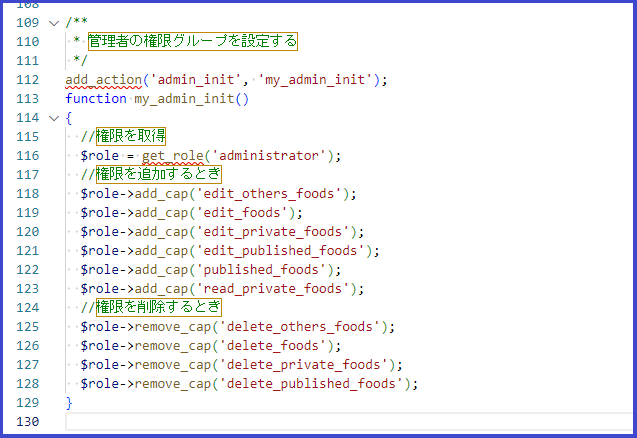
よし!終わろう!
今日は進んだな~。
内容が設定ものでサクサク進むとはいえ、セクション3つ分も進みました~。
そして疲れました。。

つかれたね・・・
おわります!
おつかれさまでした~☕

コメント